Регулярные вопросы: - как подключить оплаты по СБП в Сбербанке? - Как подключить прием оплат через платформу QRManager в Сбербанке? - побудили подготовить данный мануал.
Данный мануал будет полезен пользователям решений:
- Терминал системы быстрых платежей с поддержкой QR Display - оплата по QR коду платформа QRManager для УТ10.х, УПП 1.3.х, КА 1.х, Розница 1.х
- Терминал системы быстрых платежей платформа QRManager: оплата по QR для 1С:УТ11, КА 2.х и ERP 2.х,Розница отраслевые
И так начнем....
Входим в личный кабинет «СбербанкБизнес» и переходим в раздел «Эквайринг»
Зарегистрируем новую точку ( ТСП - торгово-сервисное предприятие) , нажмем «Добавить / В новую точку»
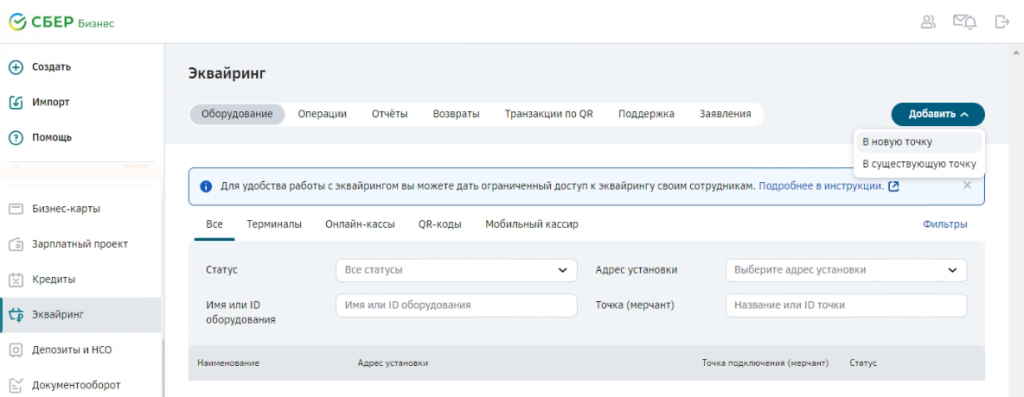
Откроется диалоговое окно выбора оборудования для подключения продуктов эквайринга. Выберем «СБП» и нажмем «Продолжить»

Продукт эквайринга «Ожидает настройки» . Нажимаем «Настроить»

Заполним Параметры :
«Количество» - 1 шт примечание - количество QR стикеров ( QR тип С - кассовая ссылка ) .
«Вводиться покупателем самостоятельно» примечание - используется как для QR Dynamic и QR тип С
Заполним адрес точки подключения , график работы , вид деятельности , контактную информацию и т.д. и нажмем «Сохранить»
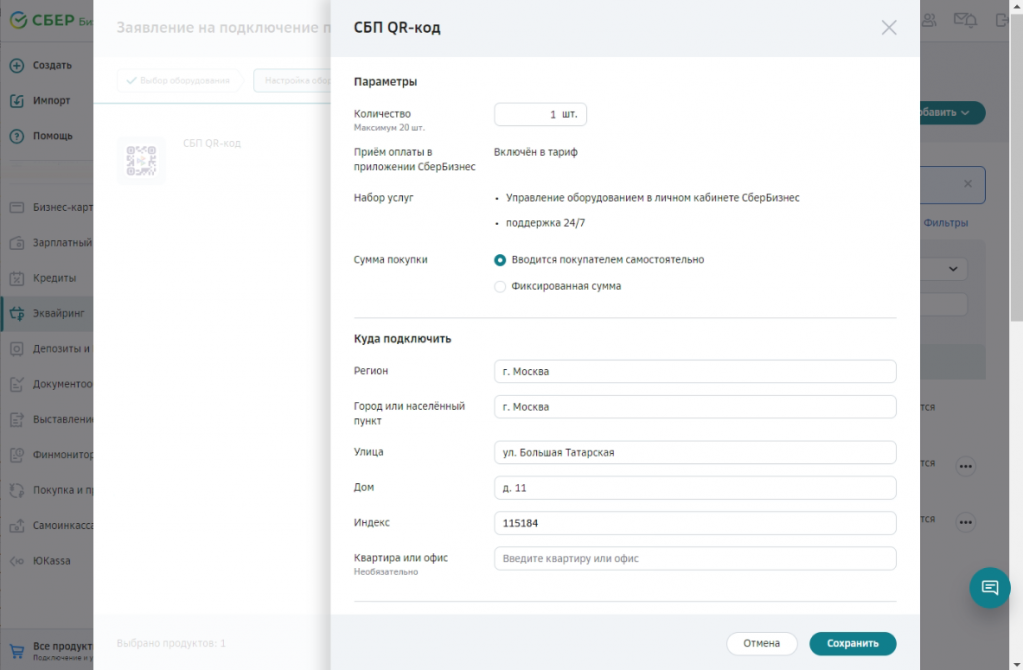
Настройка оборудования «Настроено», нажимаем «Продолжить»
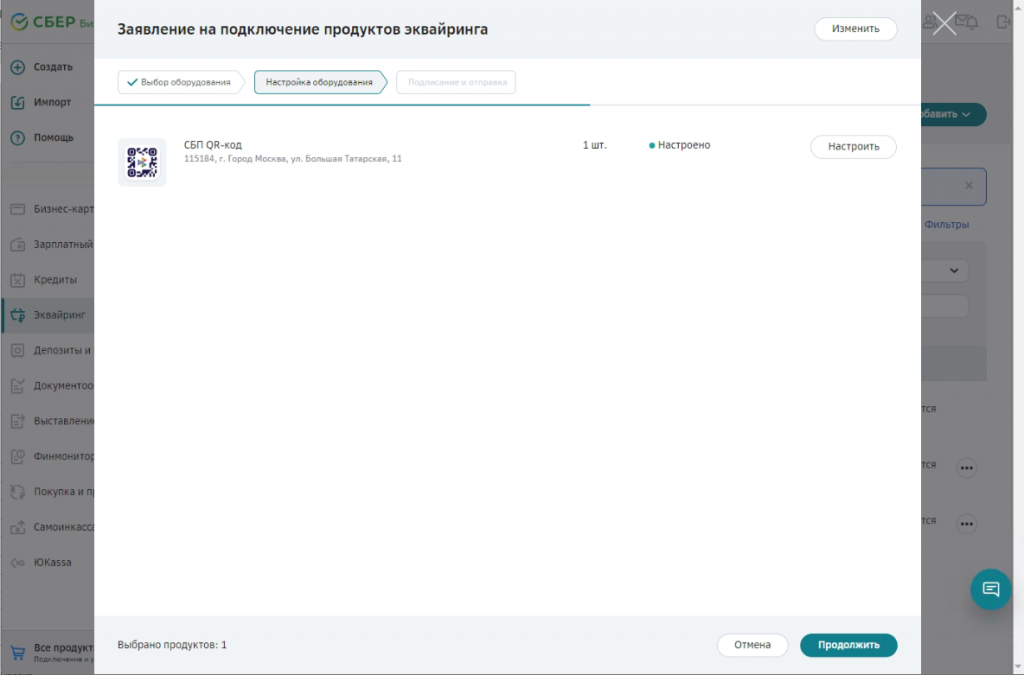
Проверяем корректность заполнения и жмем «Подписать и отправить»
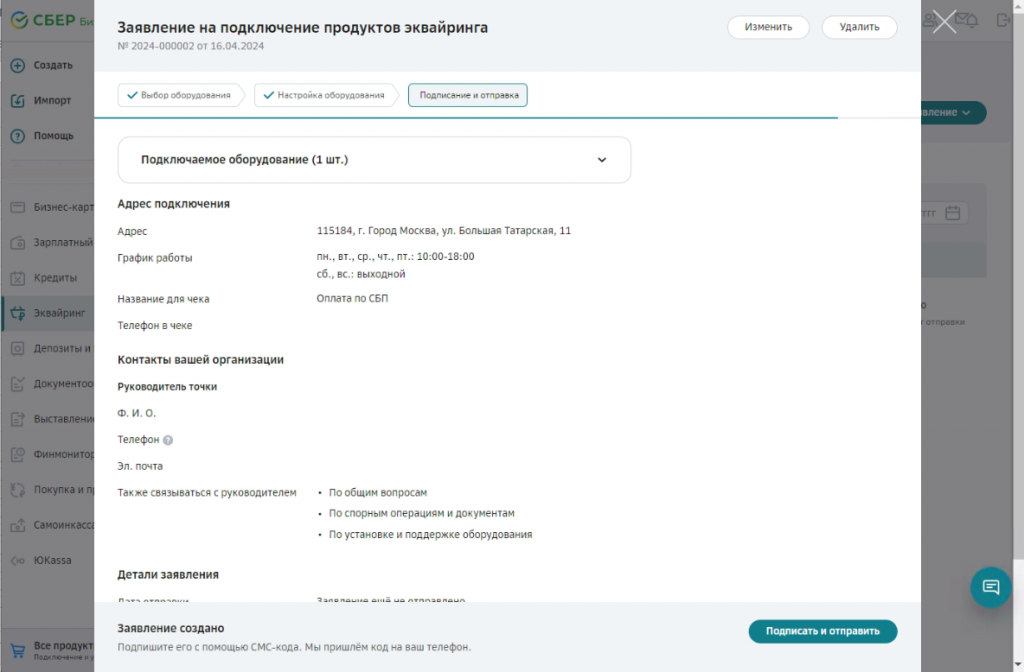
После обработки заявления в списке «Оборудование» появиться новая точка, теперь можно переходить к подаче заявления для приема оплат СБП через платформу QRManager

Перейдем на закладку «Заявления». Выбираем «Новое заявление / Заявление на подключение агентской схемы СБП»
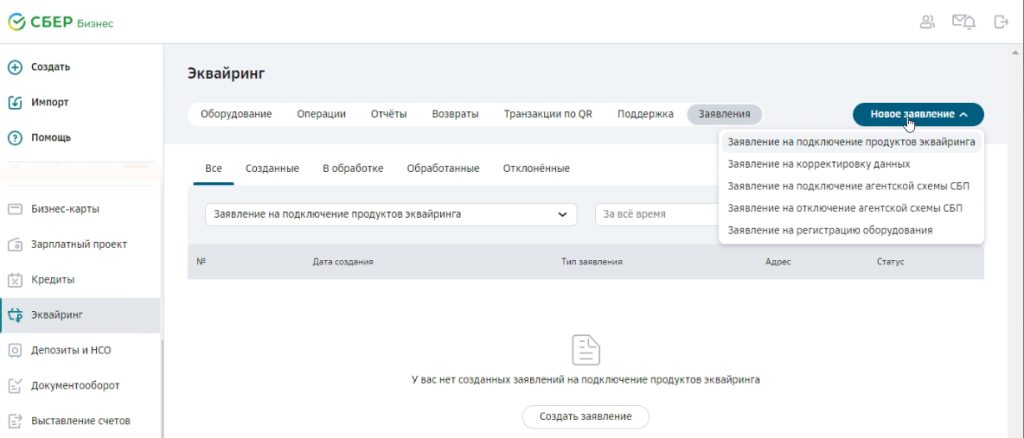
выберем точку с СБП QR ( если имеется несколько точек , то вводим наименование или ID , появиться диалоговое меню выбора ) и нажмем «Продолжить»
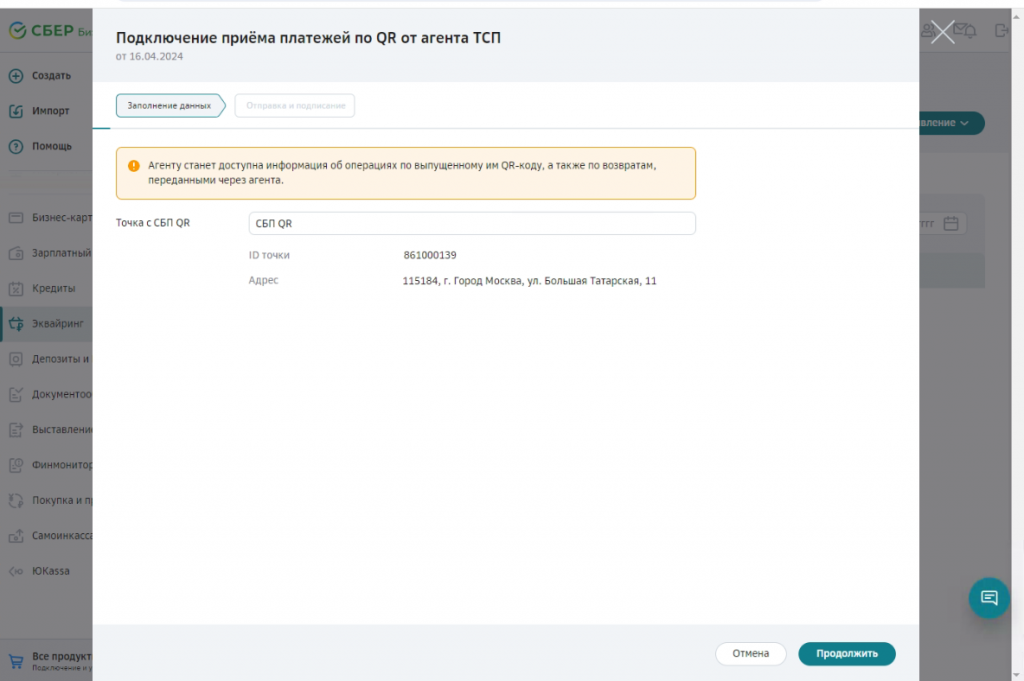
Проверяем что точка указана правильно и жмем «Подписать и отправить»
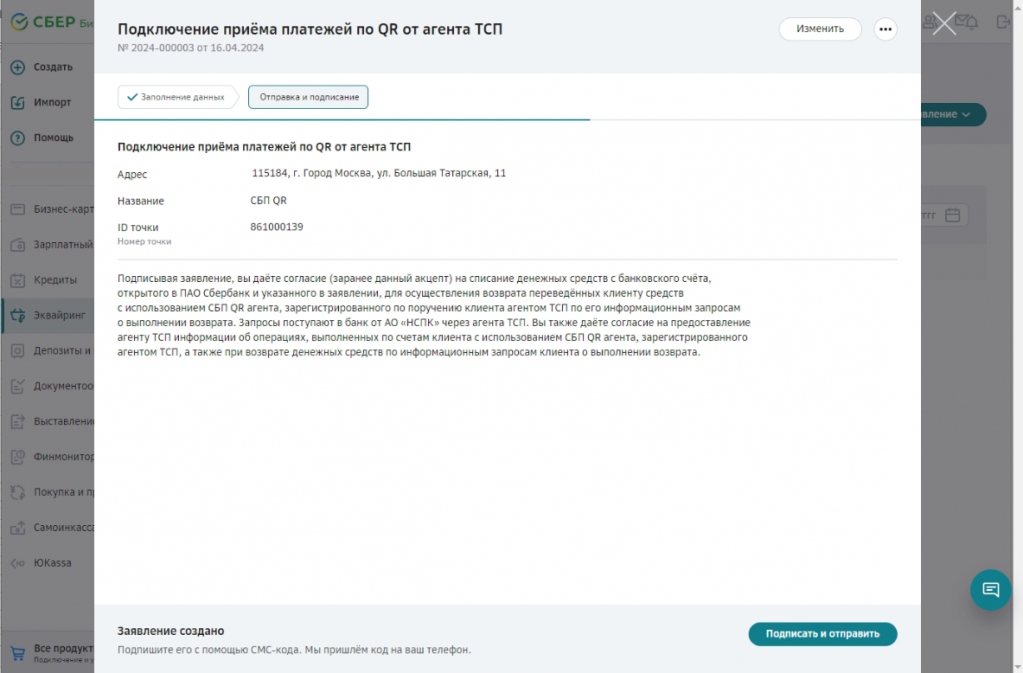
После обработки заявления точка может принимать оплаты по СБП через платформу QRManager и не только...😀
